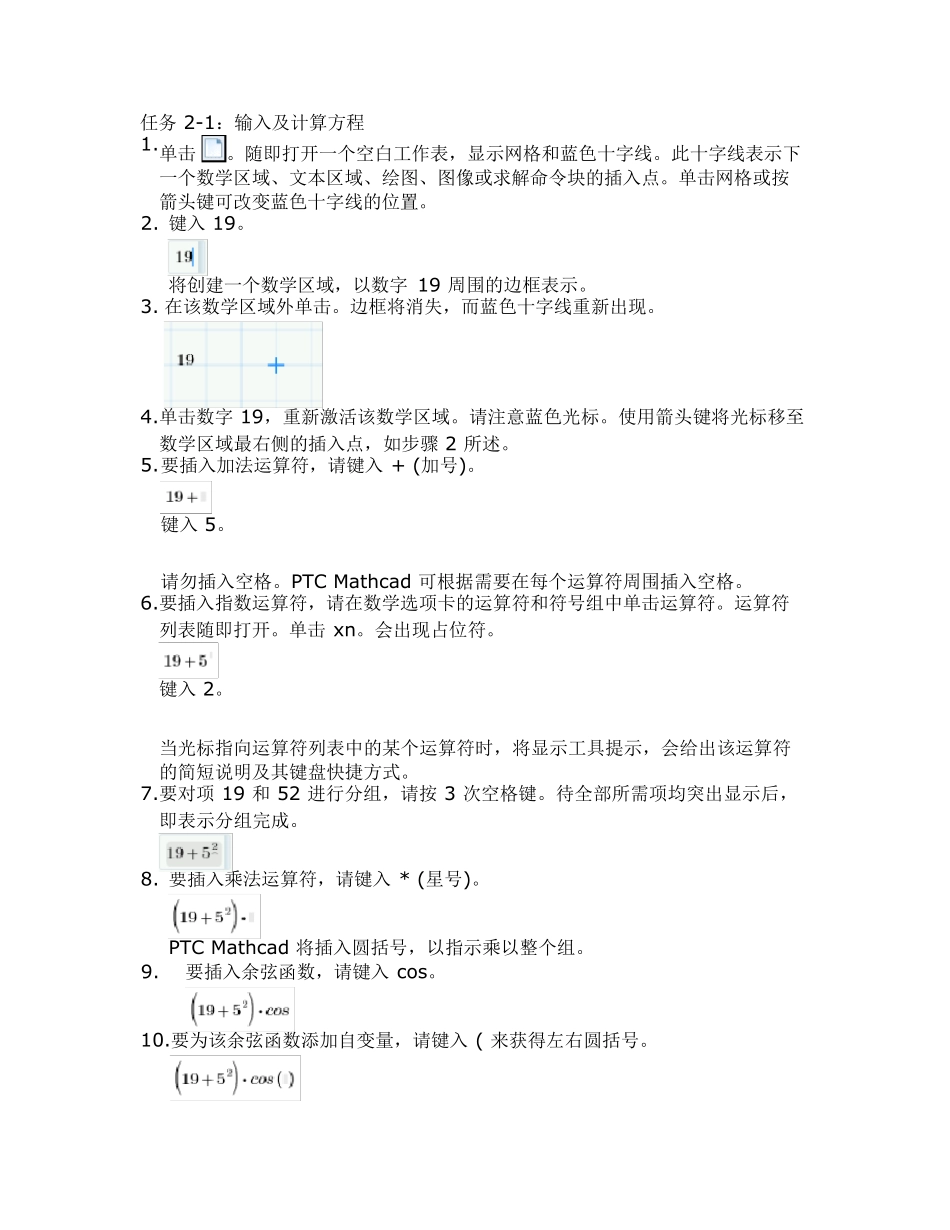任务 2-1:输入及计算方程 1. 单击 。随即打开一个空白工作表,显示网格和蓝色十字线。此十字线表示下一个数学区域、文本区域、绘图、图像或求解命令块的插入点。单击网格或按箭头键可改变蓝色十字线的位置。 2. 键入 19。 将创建一个数学区域,以数字 19 周围的边框表示。 3. 在该数学区域外单击。边框将消失,而蓝色十字线重新出现。 4. 单击数字 19,重新激活该数学区域。请注意蓝色光标。使用箭头键将光标移至数学区域最右侧的插入点,如步骤 2 所述。 5. 要插入加法运算符,请键入 + (加号)。 键入 5。 请勿插入空格。PTC Mathcad 可根据需要在每个运算符周围插入空格。 6. 要插入指数运算符,请在数学选项卡的运算符和符号组中单击运算符。运算符列表随即打开。单击 x n。会出现占位符。 键入 2。 当光标指向运算符列表中的某个运算符时,将显示工具提示,会给出该运算符的简短说明及其键盘快捷方式。 7. 要对项 19 和 52 进行分组,请按 3 次空格键。待全部所需项均突出显示后,即表示分组完成。 8. 要插入乘法运算符,请键入 * (星号)。 PTC Mathcad 将插入圆括号,以指示乘以整个组。 9. 要插入余弦函数,请键入 cos。 10. 要为该余弦函数添加自变量,请键入 ( 来获得左右圆括号。 将显示中间具有一个空白占位符的圆括号对。请注意,在步骤 5、6 和 8 中输入运算符时也会显示空白占位符。多数情况下,当出现此类占位符时,必须先对其进行填充,方可计算表达式。 11. 要插入常数 π,请键入 p,然后按 Ctrl+G。要获得常数列表,请在数学选项卡的运算符和符号组中单击常数。 12. 要计算表达式,请键入 = (等号)。 将显示求值运算符及结果。要删除结果,必须首先选择等号,然后按 Delete 或 Backspace 键。 任务 2-2:编辑方程 1. 要编辑您在前一任务中输入的方程,必须激活其数学区域。单击该区域。被激活区域的周围会显示浅灰色矩形: 注意 要格式化某个区域,选择该区域即可。单击工作表并将指针拖过该区域。所选区域周围会显示深灰色矩形: 2. 单击加法运算符。运算符现在为蓝色,其操作数 (数学项 19 和 52) 已被分组。 3. 要将加法运算符替换为平方根或 n 次方根运算符,请键入 \ (反斜线),然后按 Enter 键。结果会自动重新计算。 4. 若要删除或替换根表达式,请双击第 n 个根运算符,并按 Backspace 或 Delete。 5. 若要...